12.4.5 添加图例
2025年09月26日
12.4.5 添加图例
接下来,我们将在【First Floor Room Layout】平面视图中添加图例。如果图例应用在没有相应的颜色方案与之关联的视图中,那么,因为图例已经放置在平面图中,所以该图例也将自动应用于颜色方案。
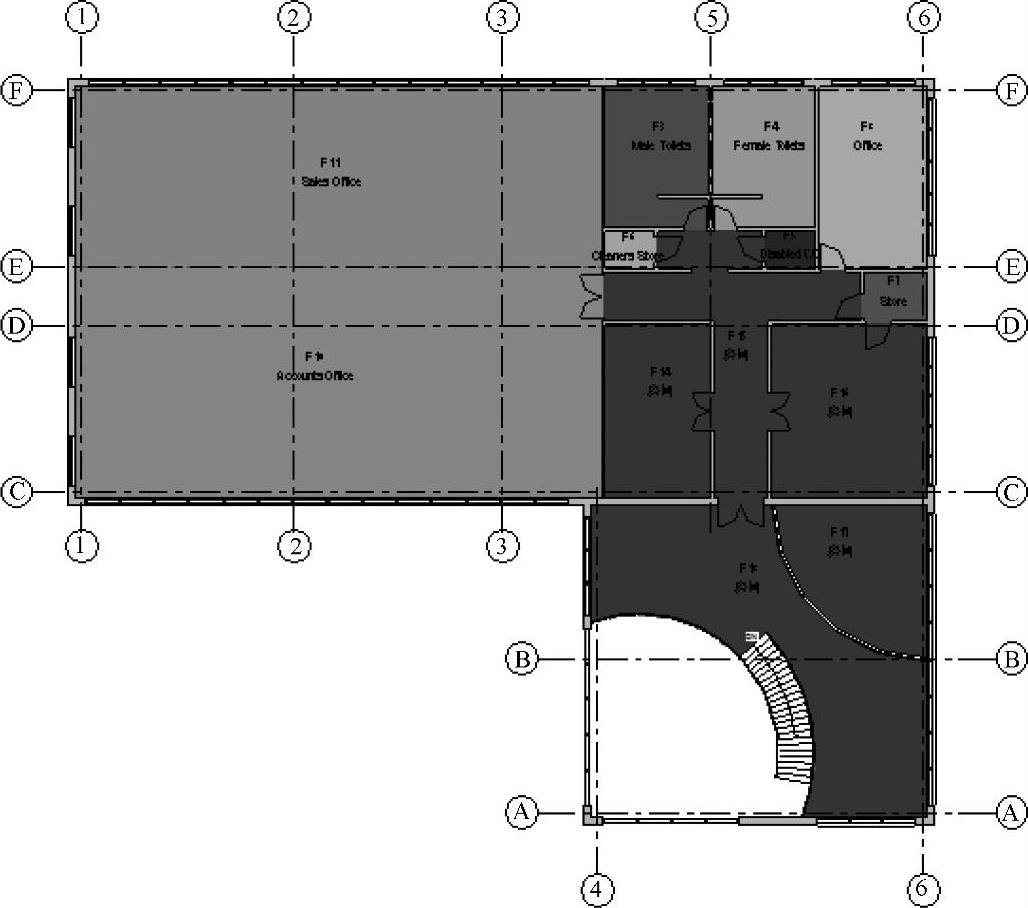
图 12-23
1)在【注释】选项卡下,选择【颜色填充】面板中的【颜色填充图例】,如图12-24所示。

图 12-24
2)将光标移到绘图区域的合适位置并单击,放置颜色填充图例【房间名称图例】,如图12-25所示。
3)相关图例显示了所有已更新的颜色方案信息。注意:颜色和房间名称将反映用户在自己模型中设置的信息,并可能与模型所指出的信息不同。
4)对图例进行修改时,只需要在视图中,单击放置好的图例。在【修改/颜色填充图例】选项卡下,选择【方案】面板中的【编辑方案】,这时会再次打开【编辑颜色方案】对话框,对颜色方案进行修改。
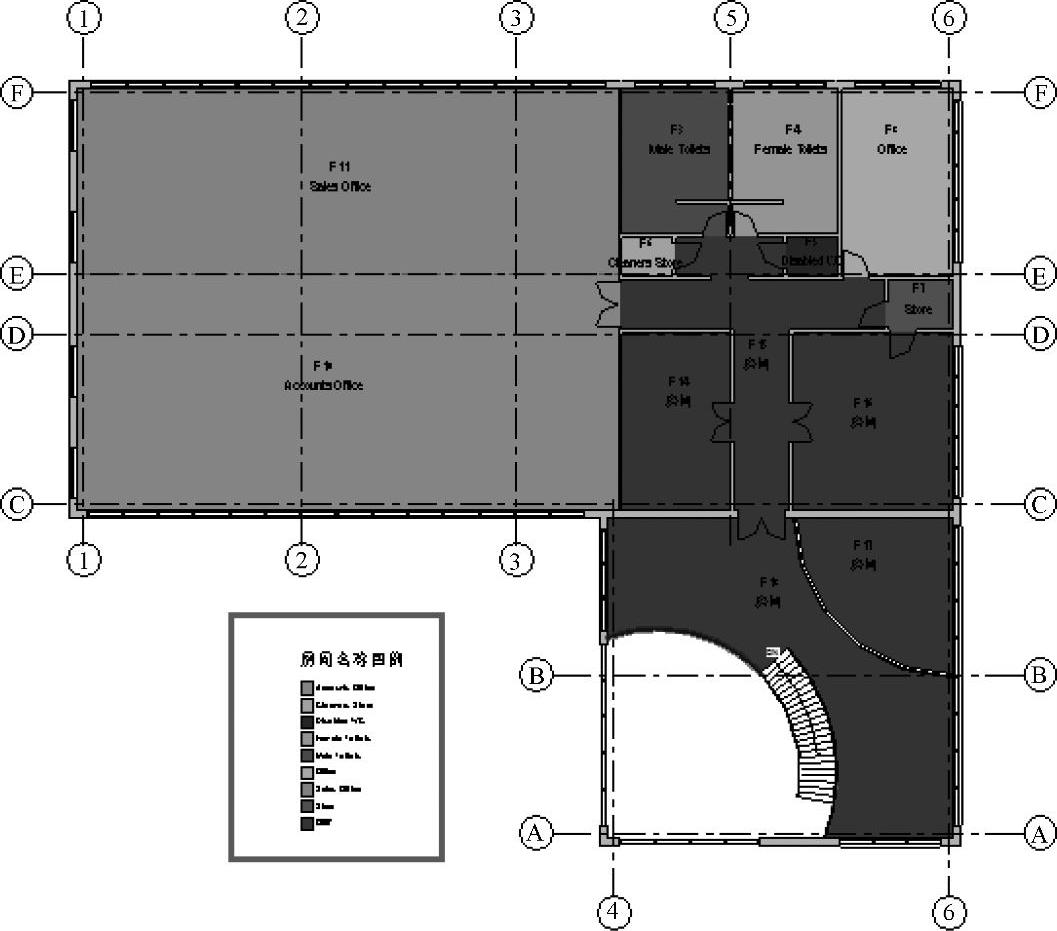
图 12-25
